现在Office 2016不仅不能自定义安装路径,而且还不能选择安装的组件,默认就把全部组件安装上了。但很多软件其实并不常用,比如Acess、OneNote等,那么有什么方法能自定义选择要安装的组件呢?下面就详情来看看Office 2016自定义选择组件安装方法吧,希望会对大家有所帮助!
推荐下载:Office 2016正式版ISO镜像合集包
Office 2016可选安装组件
Word、Excel、Access、Publisher、OneDrive for business、InfoPath、Skype for business、OneNote、Outlook、Powerpoint、Project、Visio。
Office 2016自定义安装组件方法
Office2016 Install 下载:
http://www.jb51.net/softs/400621.html
使用方法:
1.解压Office 2016 ISO镜像,然后将解压得到的Office文件夹复制到 Office2016 Install 中的files文件夹中。

2.打开 Office 2016 Install(软件标题显示off-line Install)
(1)勾选要安装的组件,比如只勾选Word/Excel/PowerPoint三件套。
(2)32位系统勾选 x86,64位系统勾选x64,软件是不会自动判断的,可参考怎么看电脑系统是32位还是64位。
(3)最后点击【Install Office】即可。
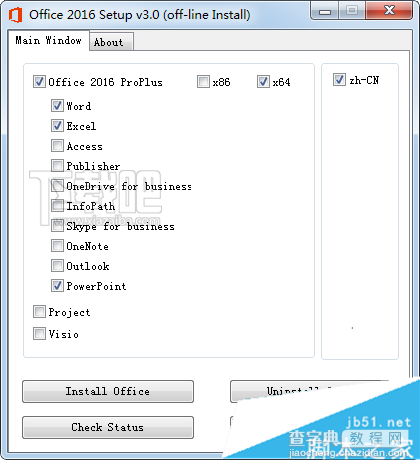
以上就是查字典教程网汇总的关于使用Office2016自定义选择安装组件?Office 2016自定义选择组件安装方法(附工具下载),如果你也遇到此类问题可以参考一下吧,希望对大家有帮助!欢迎大家继续关注其他信息!
【Office2016自定义选择安装组件?Office 2016自定义选择组件安装方法(附工具下载)】相关文章:
★ 如何使用Office自定义快速访问工具栏 快速帮你找到想要的命令
